Upgradeoplossing Unified CCE 12.0(1) met Windows 2016 en SQL 2017 - Common Ground Upgrade Procedure
Downloadopties
Inclusief taalgebruik
De documentatie van dit product is waar mogelijk geschreven met inclusief taalgebruik. Inclusief taalgebruik wordt in deze documentatie gedefinieerd als taal die geen discriminatie op basis van leeftijd, handicap, gender, etniciteit, seksuele oriëntatie, sociaaleconomische status of combinaties hiervan weerspiegelt. In deze documentatie kunnen uitzonderingen voorkomen vanwege bewoordingen die in de gebruikersinterfaces van de productsoftware zijn gecodeerd, die op het taalgebruik in de RFP-documentatie zijn gebaseerd of die worden gebruikt in een product van een externe partij waarnaar wordt verwezen. Lees meer over hoe Cisco gebruikmaakt van inclusief taalgebruik.
Over deze vertaling
Cisco heeft dit document vertaald via een combinatie van machine- en menselijke technologie om onze gebruikers wereldwijd ondersteuningscontent te bieden in hun eigen taal. Houd er rekening mee dat zelfs de beste machinevertaling niet net zo nauwkeurig is als die van een professionele vertaler. Cisco Systems, Inc. is niet aansprakelijk voor de nauwkeurigheid van deze vertalingen en raadt aan altijd het oorspronkelijke Engelstalige document (link) te raadplegen.
Inhoud
Inleiding
Dit document beschrijft in detail de stappen die nodig zijn om een gezamenlijke aardeupgrade uit te voeren van een bestaande 12.0(1) Unified Contact Center Enterprise (CCE)-servers op Windows 2012-besturingssysteem (OS) en Structured Query Language (SQL) 2014 naar Windows OS 2016 en SQl 2017-versie.
Voorwaarden
Vereisten
Cisco raadt kennis van de volgende onderwerpen aan:
- Cisco Unified Contact Center Enterprise (UCCE)
- Customer Voice Portal (CVP)
- Microsoft Windows-besturingssysteem
- Microsoft SQL
Gebruikte componenten
De in het document gebruikte informatie is gebaseerd op de versie van CCE-oplossing 12.0(1).
De informatie in dit document is gebaseerd op de apparaten in een specifieke laboratoriumomgeving. Alle apparaten die in dit document worden beschreven, hadden een opgeschoonde (standaard)configuratie. Als uw netwerk leeft, zorg ervoor dat u de potentiële impact van om het even welke stap begrijpt.
Achtergrondinformatie
Microsoft kondigde aan dat er in 2018 een einde kwam aan de standaardondersteuning voor windows 2012 (uitgebreide ondersteuning geldig tot 2023). Deze druk op Cisco Contact Center Business Unit (BU) in om CCE-software compatibel te maken met windows 2016 OS en SQL 2017. Dit document heeft tot doel alle aspecten te bestrijken die verband houden met de gemeenschappelijke basisverbetering van CCE 12.0, en wel door middel van deze afdelingen:
- Gemeenschappelijke upgrade op grond van Microsoft OS van 2012 tot 2016
- Gemeenschappelijke upgrade op grond van Microsoft SQL van 2014 tot 2017
- Unified CCE-patchinstallatie voor ondersteuning van Windows 2016 en SQL 2017
- CVP-patchinstallatie voor ondersteuning van Windows 2016
Een veel gestelde vraag is: wat als een partner of klant media heeft besteld vóór juli 2014, wat betekent dat de media die ze hebben alleen voor installatie op Windows 2012 zijn, hoe kunnen ze nieuwe media ontvangen om direct op Windows 2016 te installeren? De volgende scenario's zullen deze vraag beantwoorden.
- Standaard installatiemedia
- Klanten en partners kunnen terugkeren naar PUT en hun bestaande SWSS gebruiken om nieuwe media te bestellen. De nieuwe vervulling zal voor de directe installatie van de Server 2016/SQL Server 2017 van Windows zijn.
- NFR-installatiemedia (Not for Resale)
- Klanten met NFR-media dienen de bovenstaande stappen te volgen, terug te keren naar PUT en een nieuw exemplaar van de media te bestellen.
- Partners in NFR-media moeten de CCE NPS-kit opnieuw ordenen. Dit is een bestelling van $0,00 en zal worden vervuld met media die directe installatie aan Windows 2016 ondersteunen.
Gemeenschappelijke upgrade op grond van Microsoft OS van 2012 tot 2016
Op CCE-kernservers wordt een algemene upgrade op aarde van windows OS van 2012 tot 2016 ondersteund. In deze module worden de stappen uitgelegd die nodig zijn voor de upgrade samen met de pre- en postupgradetaak die nodig is op de virtuele CCE-machines.
Taken vóór upgrade
Voer deze 'common ground'-pre-upgradetaak uit voor respectievelijk host virtuele machine, vensters OS en CCE-toepassing.
Virtuele machine
a) VM-hardwareversie: Zorg er bij de vSphere-client voor dat u de VM-hardwareversie hebt bijgewerkt naar versie 11. Dit is het zorgen voor kwetsbaarheden zoals Specter en Meltdown.
b) Guest Operating System: Wijzig het besturingssysteem van uw gast in Microsoft Windows Server 2016 (64-bits) via deze stappen:
- Zorg ervoor dat de VM wordt uitgeschakeld.
- Klik met de rechtermuisknop op de virtuele machine, navigeer om instellingen > Opties > Algemene opties uit te werken en selecteer het gastbesturingssysteem als Microsoft Windows Server 2016 (64-bits) zoals in de afbeelding.
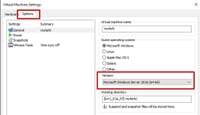
c) Ruimtevereisten: Zorg ervoor dat de virtuele machine genoeg ruimte voor de upgrade heeft. Voor een besturingssysteemupgrade naar Windows Server 2016 is minimaal 32 GB primaire vaste schijfruimte nodig.
Windows OS
a) NIS-tools: Windows 2016 ondersteunt geen server voor NIS-gereedschap. Volg de volgende stappen om de optie 'Server voor NIS Gereedschappen' te verwijderen:
- Optie 1: drijvende schaal
- Draai de volgende opdracht vanaf PowerShell (toegang tot beheerder)
> Remove-WindowsFeature RSAT-NIS
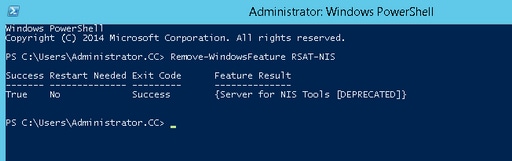
- Optie 2: Server Manager
- Navigeer naar Server Manager en open Remove Roles en Properties Wizard.
- Vul in de pagina Functies verwijderen de optie Remote Server-beheertools > Rol-beheertools > AD DS en AD LDS-tools > AD DS-tools in.
- Schakel Server uit voor NIS-tools [DEPRECATED] en ga verder met de wizard.
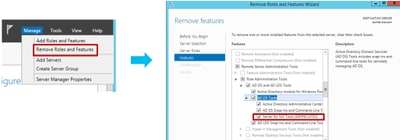
Opmerking: Als geen NIS-tools in 2016 zijn verwijderd, stopt de upgrade met de gemarkeerde waarschuwing, zoals in de afbeelding. 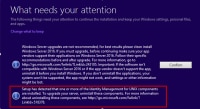
Opmerking: In bepaalde omstandigheden na de OS-upgrade kan de Windows-netwerkservice worden verplaatst naar de status GESTOPT en HANDMATIG. Zorg ervoor dat de service is veranderd in automatisch en dat deze is gestart voor xp_logininfo om te werken. Meer informatie over dit gedrag kan worden gecontroleerd in het artikel 'https://docs.microsoft.com/en-us/troubleshoot/windows-server/identity/netlogon-service-not-start-automatically' van Microsoft KB
Opmerking: herstart van de server is niet vereist
CCE-toepassing
a) Services: Stel de services in op handmatige basis via CCE Service Control en stop alle services.
b) DBM-onderhoudsregistratie: Op de loggers dient te worden gewaarborgd dat DBMalimentatieregister op 1 wordt ingesteld om configuratie-wijzigingen tijdens de upgradeprocedure uit te schakelen. Windows redigeren en navigeren naar: HKEY_LOCAL_MACHINE\Software\Cisco Systems, Inc.\ICM\<instantie_name>\RouterA-B\Router\CurrentVersion\Configuration\Global\DBMaintenance, stel de toets in op 1.
UpgradeWindows naar 2016 OS
Volg deze stappen om Windows 2012 te upgraden naar Windows 2016:
Stap 1. Selecteer de optie Download en installeer updates (aanbevolen) als de server toegang tot internet heeft, anders selecteer nu Niet.
Stap 2. Selecteer Windows Server 2016 (Desktop Experience).
Stap 3. Selecteer Persoonlijke bestanden en applicatie behouden.
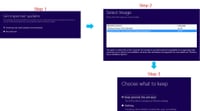
Opmerking: In sommige scenario's roept de upgrade van Windows Server 2016 u op het antivirus te verwijderen vanwege comptabiliteitsprobleem met Windows Defender. Ga desgevraagd verder met de installatie.
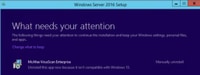
Stappen na upgrade
a) Windows Defender: Standaard Windows Verdediger is ingeschakeld op Windows Server 2016. Hierdoor kan de installatie van de CCE langer duren dan verwacht dankzij het scannen van bestanden door de verdediger. Op basis van uw bedrijfsbeleid voert u een van deze opties uit:
- Optie 1: Windows Defender uitschakelen
- Navigeren in op Server Manager en openen Verwijderen Rollen en Functies Wizard.
- Schakel in de pagina Opties verwijderen de optie Velduitvinding uit en ga verder met de wizard.
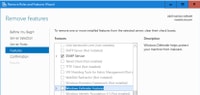
- Optie 2: Omvat ICM - map niet
- Voeg de ICM productmap <Install Drive:>\icm toe aan de uitsluitingslijst van Windows Defender.
Opmerking: Details over de stappen kunnen via dit Microsoft document worden gecontroleerd:..File Excsion Windows Defender
b) Antivirus: In sommige scenario's roept de upgrade van Windows Server 2016 u op het antivirus te verwijderen vanwege comptabiliteitsprobleem met Windows Defender. Verwijder desgevraagd de installatie.
c) Taalverpakking: De upgrade van Windows is ook geschikt voor het verwijderen van alle meertalige talen. Installeer het taalpakket handmatig.
d) aanhoudende statische routes: Zorg ervoor dat de statische routes tussen de router en PG paar aanwezig zijn.
Gemeenschappelijke upgrade op grond van Microsoft SQL van 2014 tot 2017
In dit gedeelte worden de stappen uitgelegd die nodig zijn om Microsoft SQL van 2014 tot 2017 te verbeteren op CCE-routers en -Loggers (Roggers), CCE-loggers en CCE-beheerders en gegevensservers.
Taken vóór upgrade
a) Standaard- of Enterprise Edition: Bevestig het type van SQL editie aanwezig.
- Virtuele machine met SQL Enterprise Edition kan alleen worden bijgewerkt naar de Enterprise versie.
- Virtuele machine met SQL Standard Edition kan worden bijgewerkt naar de SQL Server Standard of Enterprise Edition.
b) Ruimtevaarteisen: Zorg ervoor dat de virtuele machine voor de upgrade voldoende ruimte heeft.
- Op Logger, Administrateurs en Gegevensservers vereist de upgrade naar SQL Server 2017 Standard of Enterprise Edition een extra 6 GB.
Upgrade naar 2017
a) Standaard Edition.
Stap 1. Selecteer de optie van de wizard.

Stap 2. Zorg ervoor dat alle vereiste functies aanwezig zijn.
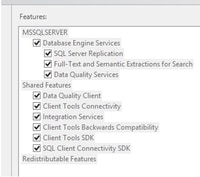
3. Selecteer in het venster voor upgrade in volledige tekst de optie Wbouwen.
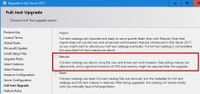
Stappen na upgrade
a) SQL Server Management Studio voor 2017: SQL Server 2017 bevat geen SQL Server Management Studio in de standaard toolkit.
- Server met internetverbinding: Start de SQL Server-instelling opnieuw om Management Studio te installeren. Navigeer naar SQL Selection Center >Installatie > SQL Server Management Tools installeren.

- Server zonder internetverbinding: Download en installeer SQL server 2017 Management Studio handmatig.
Unified CCE-patchinstallatie voor ondersteuning van Windows 2016 en SQL 2017
Na de upgrade van Windows Server 2012 en SQL Server 2014 platform naar windows 2016 en SQL 2017 op een CCE 12.0(1) implementatie, past u het Unified CCE 12.0(1) ES18-pleister toe.
Leesmij : https://www.cisco.com/web/software/280840583/147172/Release_Document_1.html
Downloadpad: https://software.cisco.com/download/specialrelease/60cc617f633ae3bfe2dcf418474b4f45
Taken vooraf installeren
a) Hoge beschikbaarheid: Zorg ervoor dat, voordat u de pleister aanbrengt, de functie voor uitgaande HA wordt uitgeschakeld.
b) Windows Verdediger: Zorg ervoor dat Windows Defender is uitgeschakeld of niet is geïnstalleerd.
Installeren
De CCE-pleister moet aanwezig zijn op al deze CCE-kerncomponenten.
- Logger
- distributeur
- router
- PG
Om de pleister te installeren, start u het installatieprogramma en volg de instructies op het scherm.
Opmerking: Wanneer CCE 12.0(1) is geïnstalleerd op Windows Server 2012 R2 en SQL Server 2014 en een gemeenschappelijk basisplatform upgrade naar Windows Server 2016 en SQL Server 2017 niet gepland is uit te voeren, is de installatie van ES18 niet vereist.
Opmerking: Voor upgrades van 11.x naar 12.0(1) na een upgrade van het platform hoeft u geen ES18-installatie na 12.0(1) te installeren.
Stap 2
a) Groepslidmaatschap: Voordat de CCE-services worden gestart, moet u de groepslidmaatschapsaccount regelen via Service Account Manager. Bij de release 12.0 is dit een verwacht gedrag, omdat er een wijziging is met betrekking tot Service Account Manager.
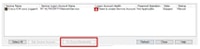
CVP-patchinstallatie voor ondersteuning van Windows 2016
Na de upgrade van Windows Server 2012 naar windows 2016 moet u, om een CVP 12.0(1)-implementatie compatibel te maken, CVP 12.0(1) ES_5-pleister aanbrengen.
Leesmij : https://www.cisco.com/web/software/280840592/147174/Release_Document_1.html
Downloadpad: https://software.cisco.com/download/specialrelease/e66f58780d6d53a6b4ede77f0b63834a
Taken vooraf installeren
a) Audio Files Backup: Voordat u het pleister installeert, moet van de geluidsbestanden een back-up worden gemaakt in de map C:\Cisco\CVP\VXMLServer\Tomcat\webapps\CVP\audio.
b) back-up van Jar-bestanden: Neem, indien aanwezig, back-up van aangepaste jar bestanden.
Installeren
Op al deze CVP-servers moet patch aanwezig zijn.
- CVP-server en CallServer
- OSConsluiterserver
- Unified Remote Operations-server
- Rapportageserver
Om de pleister te installeren, zorg ervoor dat de met de CVP samenhangende diensten worden gestopt, start u het installatieprogramma van de pleister en volg de instructies op het scherm.
Stap 2
a) Zorg ervoor dat Cisco CVP CallServer, VXMLerver en WebexServicesManager zijn geïnstalleerd nadat de ES is geïnstalleerd en de servers zijn herstart.
b) Zorg ervoor dat de "audio"-map is aangemaakt onder "C:\Cisco\CVP\VXMLServer\Tomcat\webapps\CVP".
c) Herstelt de ondersteunde audiobestanden en de eventuele aangepaste jar-bestanden.
Revisiegeschiedenis
| Revisie | Publicatiedatum | Opmerkingen |
|---|---|---|
1.0 |
16-Jul-2019 |
Eerste vrijgave |
Bijgedragen door Cisco-engineers
- Anuj BhatiaCisco TAC Engineer
- Ramiro AmayaCisco TAC Engineer
Contact Cisco
- Een ondersteuningscase openen

- (Vereist een Cisco-servicecontract)
 Feedback
Feedback